- Wissensdatenbank
- Account & Setup
- Account-Sicherheit
- Konfigurieren zulässiger Zwei-Faktor-Authentifizierung-Methoden für Benutzer
Konfigurieren zulässiger Zwei-Faktor-Authentifizierung-Methoden für Benutzer
Zuletzt aktualisiert am: 3 November 2025
Mit einem der folgenden Abonnements verfügbar (außer in den angegebenen Fällen):
-
Marketing Hub Starter, Professional, Enterprise
-
Sales Hub Starter, Professional, Enterprise
-
Service Hub Starter, Professional, Enterprise
-
Data Hub Starter, Professional, Enterprise
-
Content Hub Starter, Professional, Enterprise
-
Commerce Hub Professional, Enterprise
Als Super-Admin in Ihrem HubSpot-Account können Sie festlegen, welche Methoden der Zwei-Faktor-Authentifizierung ( Zwei-Faktor-Authentifizierung ) HubSpot-Benutzer für die Anmeldung verwenden können. Sie können die verfügbaren Zwei-Faktor-Authentifizierung-Optionen einschränken, um sie an die Sicherheitsrichtlinien Ihrer Organisation anzupassen. Wenn Ihre Unternehmensrichtlinie beispielsweise Authentifizierungs-Apps für alle Anmeldungen vorschreibt, können Sie Textnachrichten als Zwei-Faktor-Authentifizierung-Methode deaktivieren, um die Compliance sicherzustellen.
Bevor Sie loslegen
- Die Einstellung ist standardmäßig deaktiviert und erlaubt alle von HubSpot angebotenen Zwei-Faktor-Authentifizierung-Methoden.
- Die HubSpot Mobile-App ist als Zwei-Faktor-Authentifizierung-Methode immer standardmäßig aktiviert und kann nicht deaktiviert werden.
-
Diese Einstellung schränkt die Zwei-Faktor-Authentifizierung-Methoden ein, wenn Sie sich über einen Browser anmelden. Die Zwei-Faktor-Authentifizierung-Methoden bei der Anmeldung über die HubSpot Mobile-App werden dabei nicht eingeschränkt. Wenn Ihr Account beispielsweise nur eingeschränkte Optionen für die Zwei-Faktor-Authentifizierung bietet, können Benutzer, die sich über die HubSpot Mobile-App anmelden, trotzdem alle von HubSpot angebotenen Zwei-Faktor-Authentifizierung-Methoden nutzen.
Konfigurieren zulässiger Zwei-Faktor-Authentifizierung-Methoden
Dieser Prozess unterscheidet sich geringfügig, wenn Sie Anmeldemethoden zum ersten Mal in Ihrem HubSpot-Account einrichten oder wenn Sie sie bereits zuvor eingerichtet haben.
Konfigurieren der zulässigen Zwei-Faktor-Authentifizierung-Methoden während der Einrichtung der Anmeldeeinstellungen im Portal
Wenn Sie als Super-Admin die Methoden für die Portal-Anmeldung zum ersten Mal einrichten:
- Klicken Sie in Ihrem HubSpot-Account in der Hauptnavigationsleiste auf das settings Zahnradsymbol, um die Einstellungen aufzurufen.
- Gehen Sie in der linken Seitenleiste zu Sicherheit.
- Klicken Sie auf der Registerkarte Anmeldung auf Portal-Anmeldeeinstellungen einrichten.

- Wenn Sie Single-Sign-On einrichten möchten, klicken Sie auf SSO einrichten und dann auf Weiter. Erfahren Sie mehr über das Einrichten von SSO .
- Wählen Sie die Anmeldemethoden aus, die Sie Ihren Benutzern erlauben möchten, ab dem Datum, ab dem sie erzwungen werden soll, und alle Benutzer, die Sie von der Anmeldemethode ausnehmen möchten . Klicken Sie dann auf Weiter.
- In der Zwei-Faktor-Authentifizierung ist für Ihr Portal erforderlich. Wählen Sie aus, welche Zwei-Faktor-Authentifizierung-Methoden zulässig sind. wählen Sie mindestens zwei Zwei-Faktor-Authentifizierung-Methoden aus, um fortzufahren:
- HubSpot Mobile-App: Sie erhalten eine Benachrichtigung von der HubSpot-App.
- Authentifizierungs-App (empfohlen): Geben Sie einen einmaligen Code aus einer App wie Google Authenticator, Authy oder Duo ein.
- Textnachricht: Geben Sie einen einmaligen Code ein, der per Textnachricht gesendet wird.
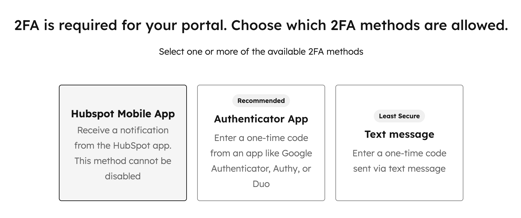
Bitte beachten: Die HubSpot Mobile-App ist standardmäßig als Zwei-Faktor-Authentifizierung-Methode ausgewählt und kann nicht deaktiviert werden.
- Klicken Sie auf Weiter.
- Fahren Sie mit dem Einrichten der Anmeldemethoden fort.
Zulässige Zwei-Faktor-Authentifizierung-Methoden konfigurieren (vorhandene Anmeldemethode einrichten)
Wenn Sie Anmeldemethoden bereits in der Vergangenheit eingerichtet haben:
- Klicken Sie in Ihrem HubSpot-Account in der Hauptnavigationsleiste auf das settings Zahnradsymbol, um die Einstellungen aufzurufen.
- Gehen Sie in der linken Seitenleiste zu Sicherheit.
- Klicken Sie
auf der Registerkarte Anmeldung auf den Schalter Zulässige Zwei-Faktor-Authentifizierungsmethoden ( Zwei-Faktor-Authentifizierung ) konfigurieren , um ihn zu aktivieren. - Aktivieren Sie die Kontrollkästchen für die Zwei-Faktor-Authentifizierung-Methoden, die Sie Ihren Benutzern erlauben möchten:
- Authentifizierungs-App (empfohlen): Geben Sie einen einmaligen Code aus einer App wie Google Authenticator, Authy oder Duo ein.
- Textnachricht: Geben Sie einen einmaligen Code ein, der per Textnachricht gesendet wird
- HubSpot Mobile-App: Sie erhalten eine Benachrichtigung von der HubSpot-App.
Bitte beachten: Die HubSpot Mobile-App ist standardmäßig als Zwei-Faktor-Authentifizierung-Methode ausgewählt und kann nicht deaktiviert werden.

- Wenn Sie fertig sind, klicken Sie unten links auf Speichern .
Auswirkungen einer Änderung der zulässigen Zwei-Faktor-Authentifizierung-Methoden
Wenn Sie die zulässigen Zwei-Faktor-Authentifizierung-Methoden in Ihrem HubSpot-Account konfigurieren oder ändern, variiert das Nutzererlebnis, je nachdem, ob bereits eine Zwei-Faktor-Authentifizierung-Methode eingerichtet ist oder nicht.
- Für Benutzer mit einer vorhandenen Zwei-Faktor-Authentifizierung-Methode, die nicht mehr zulässig ist: Der Benutzer kann sich bei der nächsten Anmeldung mit dieser Zwei-Faktor-Authentifizierung-Methode anmelden. Nach der Anmeldung wird der Benutzer aufgefordert, eine der zulässigen Methoden für zukünftige Anmeldungen einzurichten.
- Für Benutzer, die keine Zwei-Faktor-Authentifizierung-Methode eingerichtet haben: Nach Eingabe seines Benutzernamen und Passworts wird der Benutzer aufgefordert, einen an seine E-Mail gesendeten Bestätigungscode einzugeben. Anschließend wird er aufgefordert, eine der zulässigen Zwei-Faktor-Authentifizierung-Methoden einzurichten.